SCCM 2012 R2 kullandığımız ortamlarda active directory domain ortamındaki kullanıcı bilgisayarları üzerine ajan yükleme işlemini hızlandırmak için elle sccm client ajan yazılımını yüklemek isteyebilirsiniz.
Bu gibi durumlarda size yardımcı olacak bir script buldum, bu script’i kendi ortamıma göre düzenledikten ve deneyip çalıştığını gördükten sonra sizlerle paylaşmak istedim.
Aşağıdaki kod satırının en son satırındaki bold ve kırmızı renkli yazdığım bölümleri ortamınızdaki bilgilere göre yeniden düzenleyip buradaki kod satırlarını bir .bat dosyası olarak kaydediniz. SCCM Client Setup dosyalarının bulunduğu bir klasörde bu bat dosyasını çalıştırsanız manuel ajan yükleme işlemi sorunsuz tamamlanacaktır.
.bat dosyasına aktarılacak kod satırları aşağıdaki gibidir, bu içindeki RCP Benim SCCM Site kod adım, SCCM2012R2 ise SCCM server’in ismidir.
Bu script yardımı ile bilgisayar üzerinde aşağıdaki işlemler yapılacaktır.
File and Print Sharing Windows firewall üzerinde açılacaktır, (3 satır)
WMI Windows firewall üzerinde açılacaktır, (4 satır)
SCCM ajan yükleme programı ccmsetup.exe çalıştırılacaktır. (7 Satır)
@Echo Off
Echo. WMI ve File and Print Sharing firewall kurallari aciliyor ….
netsh advfirewall firewall set rule group=”File and Printer Sharing” new enable=yes
netsh advfirewall firewall set rule group=”windows management instrumentation (wmi)” new enable =yes
Echo. SCCM 2012 R2 Client Ajani Yükleniyor… Lütfen Bekleyiniz…
cd\
C:\SCCMAGENT\ccmsetup SMSSITECODE=RCP SMSSLP=SCCM2012R2 /mp:SCCM2012R2
Buradaki kodları manuelinstall.bat (siz istediğiniz ismi verebilirsiniz) isimli bir dosya içerisine ekleyip kayıt ettikten sonra C:\SCCMAGENT isimli bir klasör oluşturup SCCM kurulum dosyalarını ve hazırlamış olduğumuz bu .bat dosyasını buraya ekleyelim.
Command Promt’u yönetici yetkileri ile açtıktan sonra ilgili klasöre erişip manuelinstall.bat isimli script dosyamızı çalıştıralım.
Burada yapmamız gereken işlem tamamlandı, yükleme işleminin ne durumda olduğunu Task Manager üzerinden takip edebilirsiniz.
Task Manager üzerinde Prosess bölümünde ccmsetup.exe (32 bit) prosesinin çalıştığını göreceksiniz. Bu proses başarı ile işlemi tamamlayıp sonlandığında Control Panel’e Configuration Manager kısa yolu eklenecektir.
Control Panelde aşağıdaki gibi Configuration Manager kısa yolu gelmiş olmalıdır.
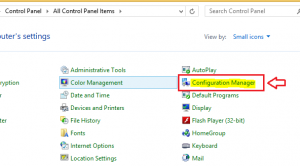 Bilgisayar üzerinde servislerini kontrol ettiğimizde SMS Agent Host isimli servisin burada oluşturulmuş olduğunu ve çalıştığını görebilirsiniz.
Bilgisayar üzerinde servislerini kontrol ettiğimizde SMS Agent Host isimli servisin burada oluşturulmuş olduğunu ve çalıştığını görebilirsiniz.
Configuration Manager’i açıp kontrol edelim, General tabında SCCM Management Point ismi ve Site Code düzgün gelmiş mi mutlaka kontrol etmeliyiz. Benim test ortamımda aşağıdaki gibi geldi.
Components tabında bilgisayar üzerine yüklenen sccm componentlerini ve versiyon numaralarını görebilirsiniz.
Actions tabında ilk kontrol de aşağıdaki iki görev gelecektir. Machine ve User Policy Retrieval SCCM ile iletişim kurma ve bilgisayar üzerine atanan sccm poliçeleri alma işini hızlandırmak için bu iki poliçeyi ayrı ayrı seçip aşağıdaki Run Now butonu yardımı ile tetikleyerek çalıştırmakta fayda var.
Site tabında Site Kod isminizi görebilirsiniz.
SCCM 2012 R2 sunucu tarafını kontrol ettiğimizde Device tabında bu bilgisayar ilk başta gözükmeyebilir. Device bölümünü yenilediğimizde (refresh) ettiğimizde manuel elle ajan yüklediğimiz bu bilgisayarın adı burada gözükmeye başlayacaktır.
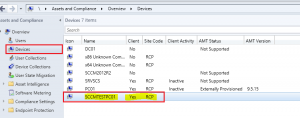 Bilgisayar üzerinde başlattığımız Computer ve User Policy alma işlemi tamamlandığında Configuration Manager’da Actions bölümü görünümü aşağıdaki resimdeki gibi olacaktır. SCCM tarafında kullanılabilecek diğer tüm aksiyonlara ait seçenekler buraya gelecektir.
Bilgisayar üzerinde başlattığımız Computer ve User Policy alma işlemi tamamlandığında Configuration Manager’da Actions bölümü görünümü aşağıdaki resimdeki gibi olacaktır. SCCM tarafında kullanılabilecek diğer tüm aksiyonlara ait seçenekler buraya gelecektir.
Configuration Manager Properties altına Configuration isimli yeni bir bölüm daha eklenmiş olacaktır.
SCCM 2012 R2 Management üzerinde bu bilgisayar objesini seçip Start \ Resource Explorer ile baktığınızda bu bilgisayardan toplanan donanım ve yazılım bilgilerini görebilmeniz gerekir artık.
İlk önce Hardware (Donanım) bilgileri hemen gelecektir fakat Software tabı altındaki yazılım bilgilerinin gelebilmesi için Software Inventory Cycle’in en az bir kez çalıştırılması gerekecektir bilgisayar üzerinde.
Faydası olması dileklerimle.
Kullandığım script için faydalandığım kaynak : http://jackychuasce.blogspot.com.tr/2012/05/how-to-install-sccm2012-agent-with_10.html 
Recep YÜKSEL
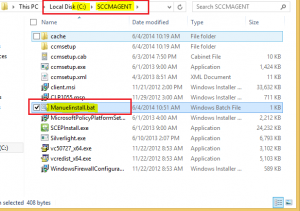
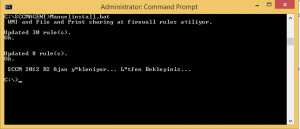
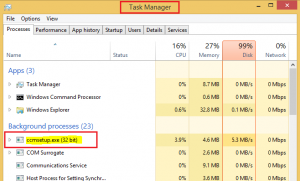
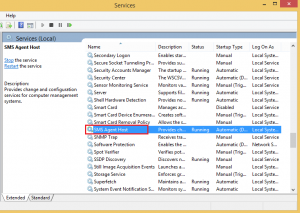
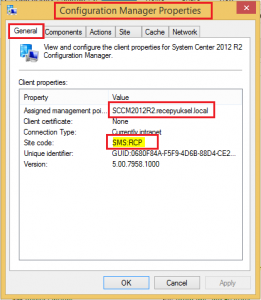
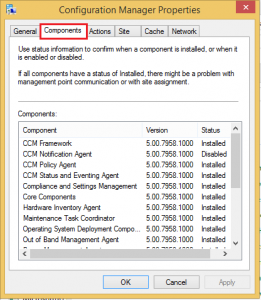
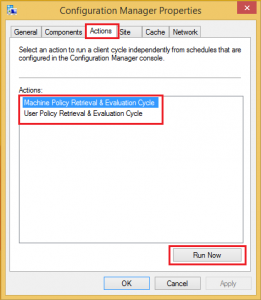
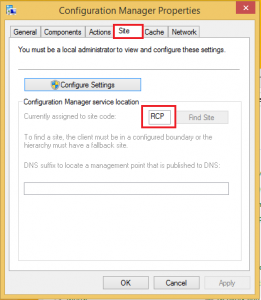
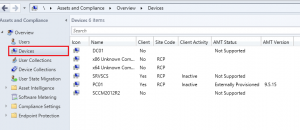
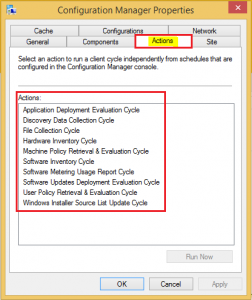
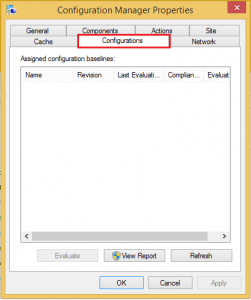
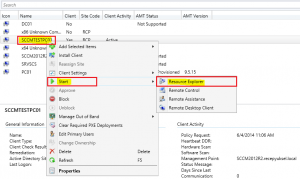
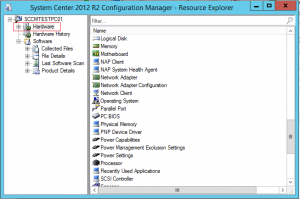
I see you share interesting stuff here, you can earn some extra money,
your website has huge potential, for the monetizing
method, just type in google – K2 advices how to monetize a
website